GOOGLE Pixel 3 XL
Envoyer un message en 9 étapes difficulté Débutant
Envoyer un message
9 étapes
Débutant

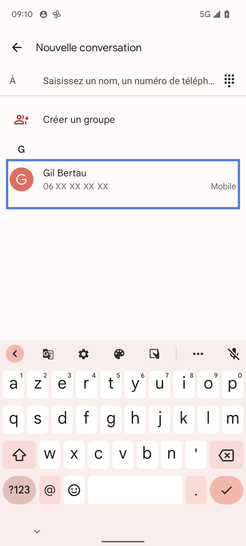
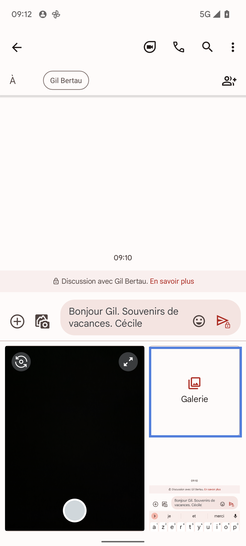
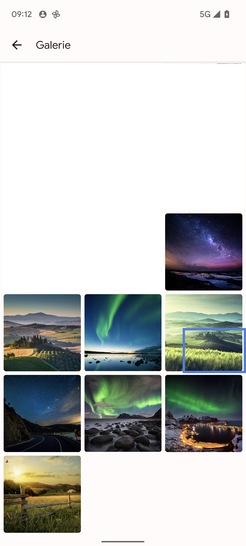
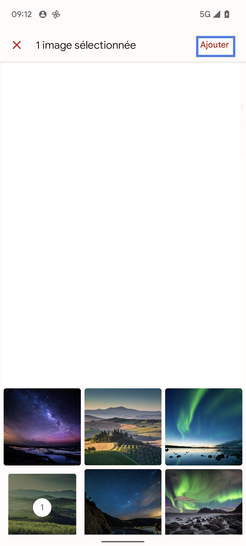
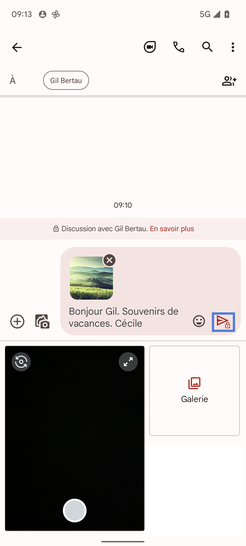
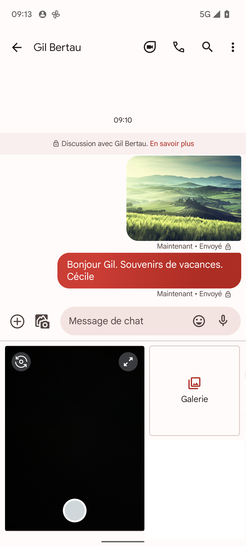
Bravo ! Vous avez terminé ce tutoriel.
Découvrez nos autres tutoriels